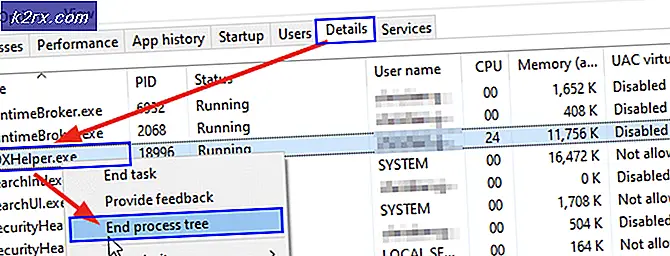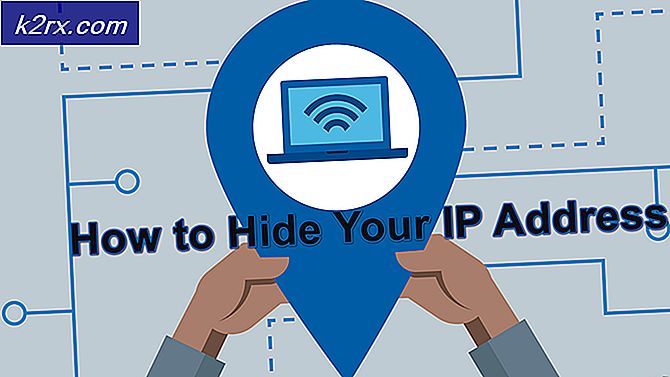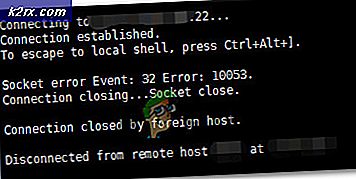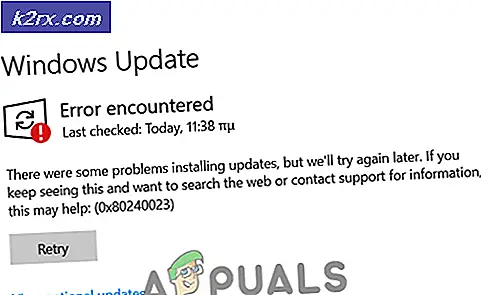Fix: socket fejl: 10060, 0x800CCC0E
Socket Error 10060 indikerer generelt, at det, der forsøger at oprette forbindelse til destinationsserveren, er udløbet. Denne fejl opstår normalt på dine e-mail-klienter, eller når du forsøger at få adgang til websteder. Nu kan det gå tid for mange grunde, men med e-mail-klienter er det som regel havnen og indstillingerne, og med hjemmesider kan det være, at hjemmesiden er nede, hvis du har adgang til andre hjemmesider og ikke en eller hjemmesiden kan have blokeret dig.
I denne vejledning vil jeg fokusere på denne specifikke fejl i forhold til e-mail-klienter som Outlook og Windows Live Mail, fordi disse er de mest berørte kunder, da brugerne normalt skal indtaste indstillingerne manuelt. Personligt vil jeg aldrig foreslå nogen at bruge Outlook eller Windows Live Mail, fordi støtten er begrænset, og fejlene er tons. Jeg vil fortælle dig, hvilken jeg ville foreslå i slutningen af denne vejledning.
Sørg for, at du kun kører en antivirusprogram, og ikke to. Hvis der er to, skal du afinstallere en, fordi du ikke har brug for to, da de betyder, at to programmer kunne scanne en enkelt forbindelse / fil, hvilket vil medføre, at det blokererer; dermed timeout fejlen.
Ring derefter til din internetudbyder og spørg dem om følgende oplysninger:
SMTP-serveradresse, port og SSL-indstillingen
IMAP- eller POP-serveradresse, port og SSL-indstillingen
Når du har dette, skal du åbne din e-mail-klient:
1. Hvis det er Windows Live Mail, skal du højreklikke på kontoen fra venstre rude og vælge Egenskaber.
PRO TIP: Hvis problemet er med din computer eller en bærbar computer / notesbog, skal du prøve at bruge Reimage Plus-softwaren, som kan scanne lagrene og udskifte korrupte og manglende filer. Dette virker i de fleste tilfælde, hvor problemet er opstået på grund af systemkorruption. Du kan downloade Reimage Plus ved at klikke her2. Marker fanen Avanceret til portindstillinger, og sørg for, at de er det, der foreslås af internetudbyderen og fanen Generelt for serveradresserne. Klik på Anvend / OK, hvis du har foretaget ændringer.
se billedet nedenfor for portindstillinger, hvilket er det samme for både Windows Live Mail og Outlook.
hvis dette er på Outlook; derefter:
1. Gå til Værktøjer -> Kontoindstillinger
2. Vælg din konto og klik på Skift
3. Gå til fanen Avanceret for at bekræfte portindstillinger.
4. Sørg for serverindstillinger fra de andre faner.
Som diskuteret ovenfor er min anbefalede og foretrukne e-mail-klient Thunderbird. Det er gratis og open source, et stort fællesskab af brugere der understøtter det og et stort antal plug-ins og add-ons.
Når du først installerer det, er det nemt at konfigurere e-mails. Det henter alle indstillingerne af sig selv. Du kan prøve det selv for at se hvorfor:
https://appuals.com/add-account-thunderbird/
PRO TIP: Hvis problemet er med din computer eller en bærbar computer / notesbog, skal du prøve at bruge Reimage Plus-softwaren, som kan scanne lagrene og udskifte korrupte og manglende filer. Dette virker i de fleste tilfælde, hvor problemet er opstået på grund af systemkorruption. Du kan downloade Reimage Plus ved at klikke her